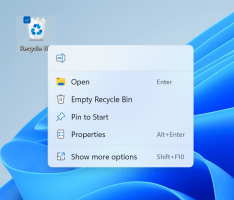Windows에서 호스트 파일을 기본값으로 재설정
Windows에서 호스트 파일을 기본값으로 재설정하는 방법
모든 Windows 버전에는 특별한 호스트 해결에 도움이 되는 파일 DNS 레코드. 네트워크 구성 외에도 파일을 사용하여 DNS 서버에서 제공한 값보다 우선 순위가 높은 도메인=IP 주소 쌍을 정의할 수 있습니다. 호스트 파일이 기본값에서 변경된 경우 재설정하면 일부 연결 문제를 해결하는 데 도움이 될 수 있습니다.

사용자 또는 시스템 관리자는 여러 가지 이유로 호스트 파일을 수정할 수 있습니다. 예를 들어 웹 개발자는 컴퓨터에서 도메인을 로컬 호스트 주소. 홈 LAN이 있는 경우 호스트 파일을 사용하여 네트워크 장치 이름을 해당 IP 주소에 매핑하면 파일 탐색기에서 해당 이름으로 장치를 열 수 있습니다. 이것은 네트워크 장치에서 Windows가 네트워크를 통해 인식할 수 있는 이름을 제공하지 않는 베어본 Linux 배포판을 실행할 때 유용합니다.
광고
Hosts 파일은 일반 텍스트 파일입니다. 수정할 수 있습니다 모든 텍스트 편집기를 사용하여 유일한 문제는 편집기 앱이 관리자 권한으로 시작됨. 호스트 파일은 시스템 디렉터리에 있으므로 권한이 없는 앱은 저장에 실패합니다.
Hosts 파일은 텍스트 줄로 구성됩니다. 각 줄에는 첫 번째 텍스트 열에 IP 주소가 포함되어야 하며 그 뒤에 하나 이상의 호스트 이름이 따라야 합니다. 텍스트 열은 공백으로 서로 구분됩니다. 역사적 이유로,
Hosts 파일이 연결 문제를 일으키는 것으로 의심되면 다음과 같이 재설정할 수 있습니다.
Windows에서 호스트 파일을 기본값으로 재설정하려면,
- 시작 메뉴를 열고 Windows 보조프로그램으로 이동.
- 메모장 앱을 마우스 오른쪽 버튼으로 클릭하고 더보기 - 관리자 권한으로 실행을 선택합니다.

- 메모장에서 파일 메뉴 - 열기를 클릭하거나 Ctrl 키 + 영형 키.
- C:\Windows\System32\drivers\etc 폴더로 이동합니다.
- 드롭다운 메뉴에서 "모든 파일"을 선택합니다.
- 호스트 파일을 두 번 클릭합니다.

- 모든 파일 내용 선택(Ctrl 키 + NS) 및 지우기(누름 델).
- 파일에 다음을 붙여넣습니다.
# Copyright (c) 1993-2009 Microsoft Corp. # # Windows용 Microsoft TCP/IP에서 사용하는 샘플 HOSTS 파일입니다. # # 이 파일에는 호스트 이름에 대한 IP 주소 매핑이 포함되어 있습니다. 각. # 항목은 개별 행에 유지되어야 합니다. IP 주소가 있어야 합니다. # 첫 번째 열에 배치하고 해당 호스트 이름이 뒤따릅니다. # IP 주소와 호스트 이름은 적어도 하나로 구분되어야 합니다. # 우주. # # 또한 개인에 대한 의견(예: 이러한)을 삽입할 수 있습니다. # 줄 또는 '#' 기호로 표시된 시스템 이름 뒤에 옵니다. # # 예를 들어: # # 102.54.94.97 rhino.acme.com # 소스 서버. # 38.25.63.10 x.acme.com # x 클라이언트 호스트 # localhost 이름 확인은 DNS 자체 내에서 처리됩니다. # 127.0.0.1 로컬 호스트. # ::1 로컬 호스트 - 파일을 저장(Ctrl 키 + NS).
당신은 끝났습니다!
관련 기사
- Windows 10에서 호스트 파일을 사용하여 웹 사이트 차단
- Windows 10에서 호스트 파일을 편집하는 방법